O Windows 10 oferece um novo característica que é conhecido como Compact OS. O processo de criação de um SO compacto, ou de compactação do sistema operacional como se fosse, garante que o Windows armazene seus arquivos em comprimido forma, liberando assim uma grande quantidade de disco espaço. Sem esse recurso, os arquivos individuais podem usar muitos armazenar o que pode ser realmente problemático se você tiver menos espaço de armazenamento em seu dispositivo. Este recurso é particularmente útil quando se trata de telefones e comprimidos, já que geralmente possuem menos espaço do que um PC ou laptop comum.
Leitura:Como limpar arquivos desnecessários no Windows 10
Este recurso provou ser melhor do que o WIMBoot do Windows 8.1. O WIMBoot, apesar de ser um recurso de compactação, tinha todos os arquivos do sistema amontoados na pasta WIMBoot, enquanto o Compact OS é capaz de gerenciar arquivos individualmente para maximizar a utilidade do espaço em disco ideal.
Claro, nenhum recurso pode ser perfeito. Este recurso também tem algumas falhas, principalmente o fato de que, ao usá-lo, você está trocando o melhor funcionamento do seu dispositivo por um pouco mais de
espaço em disco. O desempenho do dispositivo irá falhar um pouco, mas isso não deve impedir você de usar o recurso eficiente, a menos que seu espaço de armazenamento esteja acabando ou seja muito escasso.Como habilitar o Compact OS no Windows 10
- Procurar cmd no Windows 10 search.
- Clique com o botão direito e escolha executar como administrador

- Alternativamente, você pode usar as teclas de atalho do Windows (ícone do Windows) + X para obter esta caixa de opções.
- Na janela do Prompt de Comando que é aberta, digite este comando:
COMPACT.EXE / CompactOS: sempre
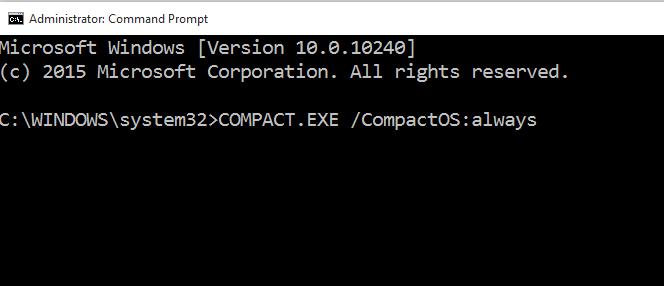
- Isso fará com que o Windows 10 comprima seus arquivos e, como resultado, libere cerca de 1 a 1,5 GB de espaço (para 32 bits) e cerca de 2,65 GB (para 64 bits).
Como desativar o Compact OS no Windows 10
Caso você sinta que já tem espaço em disco suficiente e não queira comprometer a qualidade do desempenho, mesmo que minimamente, você pode ir em frente e desabilitar o Compact OS. Este processo também pode ser usado para desativar o Compact OS se o seu sistema já o estiver executando sem que você precise ativá-lo.
No entanto, o Windows só executará automaticamente o Compact OS quando descobrir que o seu sistema se beneficiará com o mesmo. Pode ser prejudicial se você quiser desativá-lo se o próprio Windows o tiver ativado para você, ou você pode querer considerar isso.
Veja como desabilitar o Compact OS:
- Clique com o botão direito na extremidade esquerda inferior da tela ou clique com o botão direito diretamente no botão Iniciar e clique em Prompt de Comando (Admin) nas opções exibidas.
- Você também pode usar as teclas Windows + X para ativar a caixa de opção.
- Na janela do Prompt de Comando, digite:
COMPACT.EXE / CompactOS: nunca
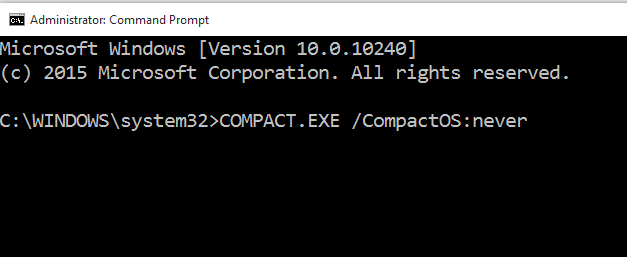
Se você apenas deseja saber se o Compact OS está funcionando em seu sistema ou não, será necessário usar o Prompt de Comando novamente. Estas são as etapas a seguir:
Como verificar se Compact Os está habilitado em seu PC
- Clique com o botão direito do mouse no botão Iniciar ou use Windows + X para obter a caixa de opções.
- Escolha Prompt de comando (Admin). Na janela do Prompt de Comando, digite:
Compact / CompactOS: Query
- Se o Compact OS estiver em execução, a janela do Prompt de Comando irá informá-lo com “O sistema está no estado Compacto. Ele permanecerá neste estado, a menos que um administrador o altere. ”
- Se o Prompt de Comando disser que o Windows não está executando o Compact OS, será exibido: “O sistema não está no estado Compacto porque o Windows determinou que não é benéfico para este sistema."


